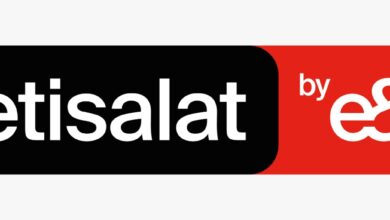كيفية شراء مقاطع الفيديو المدفوعة على موقع يوتيوب
شقت الأفلام والبرامج التلفزيونية المدفوعة طريقها إلى يوتيوب, إذا كنت ترغب في مشاهدتها ، فسيتعين عليك دفع مبلغ ؛ سيوضح لك هذا المقال كيفية شراء مقاطع الفيديو المدفوعة على موقع يوتيوب باستخدام متصفح الويب الخاص بك أو تطبيق الهاتف المحمول.
شراء مقاطع الفيديو المدفوعة على موقع يوتيوب باستخدام المحمول
افتح تطبيق YouTube للجوال وابحث عن الفيديو الذي تريد مشاهدته. اضغط على استكشاف في الجزء العلوي من شاشتك (إذا لم تره ، اسحب إصبعك لأسفل الشاشة) ، ثم اضغط على الأفلام والعروض.
إذا كنت تعرف اسم العرض أو الفيلم الذي ترغب في شرائه ، فيمكنك البحث عنه في شريط البحث أعلى الصفحة بدلاً من ذلك.
اضغط على الفيديو لمشاهدة تفاصيله وسترى أزرارًا لشراء أو تأجير العرض التلفزيوني أو الفيلم في مواقع مختلفة حول الصفحة. إذا كان فيلمًا ، فسيتم تشغيل المقطع الدعائي.
اضغط على شراء أو شراء أو إيجار. سترى زر الشراء أو الاستئجار أسفل المقطع الدعائي للفيلم أو أسفل قائمة تشغيل موسم البرنامج التلفزيوني.
إذا كان الفيديو يحتوي على خيار الشراء أو الاستئجار ، فستحتاج إلى تحديد خيار. ستحتاج أيضًا إلى تحديد دقة للمتابعة.
لديك أيضًا الخيار هنا لشراء موسم عرض تلفزيوني أو حلقة واحدة فقط. تأكد من تحديد الخيار الصحيح.
إذا كان لديك رمز قسيمة ، أدخله في الحقل المناسب.
راجع الشراء وحدد طريقة الدفع الخاصة بك. سترى تفصيلاً لعملية الشراء بما في ذلك الضرائب. انقر فوق طريقة الدفع المدرجة إذا كنت تريد تغييرها أو حدد إضافة PayPal أو إضافة بطاقة ائتمان أو خصم لإدخال بطاقة جديدة.
اضغط على الدفع الآن. يوجد في أسفل نافذة الدفع. يمكنك العثور على مقاطع الفيديو المشتراة على https://www.youtube.com/purchases.
ستشغل معظم أجهزة Android و iPhone أو iPad التي تستخدم أحدث إصدار من تطبيق YouTube مقاطع فيديو عالية الدقة.
شراء مقاطع الفيديو المدفوعة على موقع يوتيوب باستخدام المتصفح
ابحث عن الفيديو الذي تريد مشاهدته على https://youtube.com. يمكنك العثور على قسم للمشاهدة الموصى بها مدرجًا في صفحتك الرئيسية أو يمكنك النقر فوق الأفلام والعروض من اللوحة الموجودة على الجانب الأيسر من متصفح الويب الخاص بك.
سجّل الدخول لتتمكن من شراء مقاطع فيديو مدفوعة على YouTube.
إذا كنت تعرف اسم العرض أو الفيلم الذي ترغب في شرائه ، فيمكنك البحث عنه في شريط البحث أعلى الصفحة.
انقر فوق الفيديو لمشاهدة تفاصيله وسترى أزرارًا لشراء أو تأجير العرض التلفزيوني أو الفيلم في مواقع مختلفة حول الصفحة. إذا كان فيلمًا ، فسيتم تشغيل المقطع الدعائي.
انقر فوق شراء أو شراء أو استئجار. سترى زر الشراء أو الاستئجار في الزاوية العلوية اليمنى من اسم الفيلم أو سيكون على يمين قائمة التشغيل إذا كنت تبحث عن شراء حلقة من برنامج تلفزيوني.
إذا كان الفيديو يحتوي على خيار الشراء أو الاستئجار ، فستحتاج إلى تحديد خيار. ستحتاج أيضًا إلى تحديد دقة للمتابعة.
لديك أيضًا الخيار هنا لشراء موسم عرض تلفزيوني أو حلقة واحدة فقط. تأكد من تحديد الخيار الصحيح.
إذا كان لديك رمز قسيمة ، أدخله في الحقل المناسب.
راجع الشراء وحدد طريقة الدفع الخاصة بك. سترى تفصيلاً لعملية الشراء بما في ذلك الضرائب. انقر فوق طريقة الدفع المدرجة إذا كنت تريد تغييرها أو حدد إضافة PayPal أو إضافة بطاقة ائتمان أو خصم لإدخال بطاقة جديدة.
انقر فوق الدفع الآن. يوجد في الركن الأيمن السفلي من نافذة الدفع. يمكنك العثور على مقاطع الفيديو المشتراة على https://www.youtube.com/purchases.